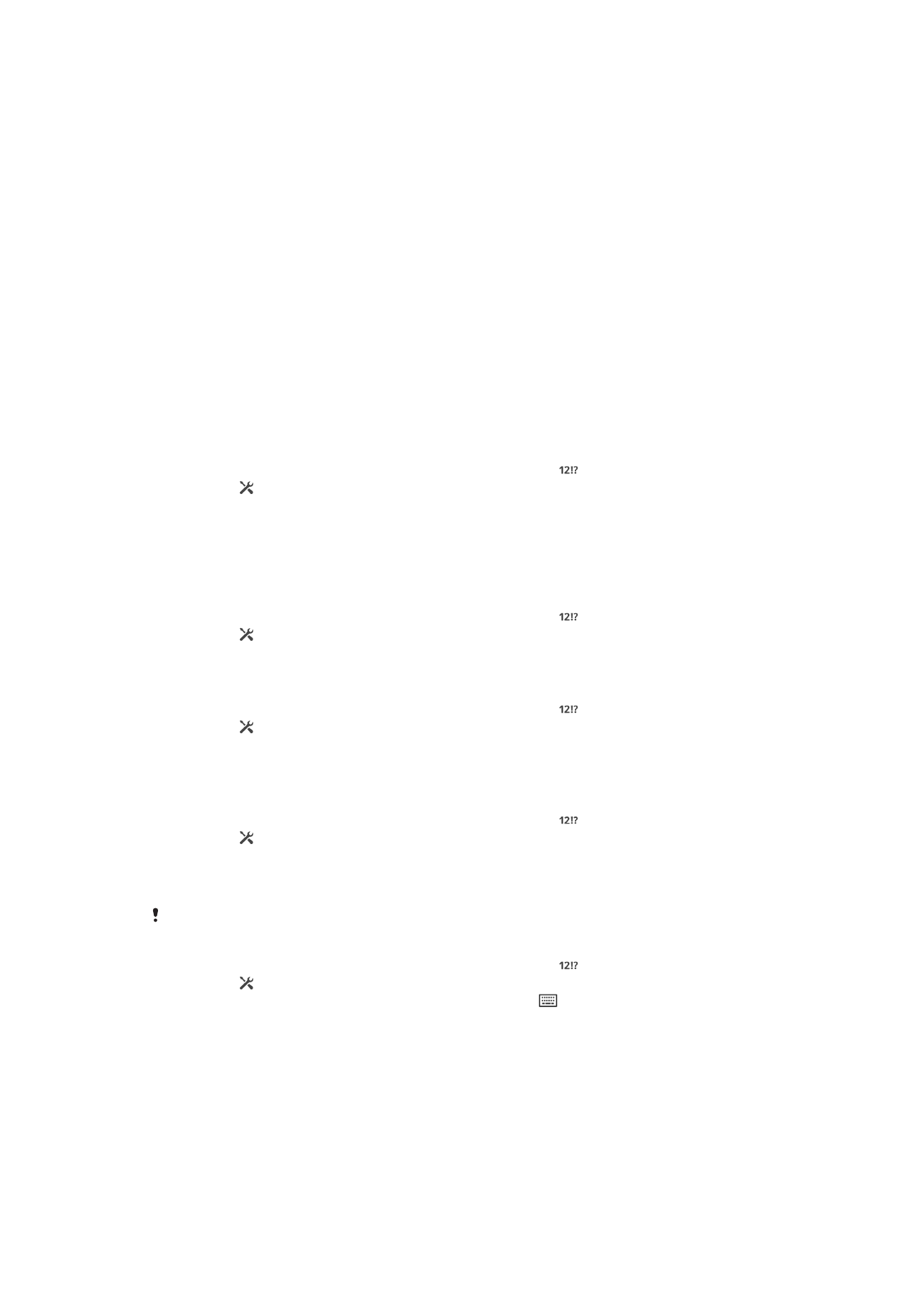
Xperia teklatua pertsonalizatzea
Testua pantailako teklatuaren bidez idazterakoan, teklatuaren eta idazketa metodoaren
ezarpenen menua atzi dezakezu eta, horrela, idazketa hizkuntzen, testu iragarlearen,
testu zuzentzailearen, zuriune automatikoen nahiz puntu bizkorren aukerak ezarri ahal
izango dituzu, besteak beste. Teklatuak mezularitzako eta bestelako aplikazioetako
datuak erabil ditzake zure idazketa estilora ohitzeko. Bizkor hasi nahi izanez gero,
ezarpen oinarrizkoenak laburki azaltzen dituen Pertsonalizazio gida ere baduzu.
Pantailako teklatuaren ezarpenak pertsonalizatzeko
1
Pantailako teklatua erabiliz testua sartzerakoan, punteatu .
2
Punteatu , eta punteatu
Teklatuaren ezarpenak. Ondoren, aldatu ezarpenak
nahi bezala.
3
Testua idazteko hizkuntza gehitzeko, punteatu
Idazketa hizkuntzak eta markatu
kontrol lauki egokiak.
4
Punteatu
Ados berresteko.
Testu sarrera ezarpenak aldatzeko
1
Pantailako teklatua erabiliz testua sartzerakoan, punteatu .
2
Punteatu , punteatu
Teklatuaren ezarpenak > Testu sarrera ezarpenak eta
hautatu ezarpen esanguratsuak.
Aurpegieren tekla bistaratzeko
1
Pantailako teklatua erabiliz testua sartzerakoan, punteatu .
2
Punteatu eta, ondoren, punteatu
Teklatuaren ezarpenak > Ikurrak eta
aurpegierak.
3
Markatu
Aurpegieren tekla kontrol laukia.
Zure idazketa estiloa erabiltzeko
1
Pantailako teklatua erabiliz testua sartzerakoan, punteatu .
2
Punteatu ; ondoren, punteatu
Teklatuaren ezarpenak > Erabili nire idazketa
estiloa eta hautatu iturburua.
Teklatuaren diseinua aldatzeko
Teklatuaren diseinua pantailako teklatuan soilik daude erabilgarri idazteko bi edo hiru
hizkuntza hautatzen dituzunean, eta baliteke idazteko hizkuntza guztietan erabilgarri ez egotea.
1
Pantailako teklatua erabiliz testua sartzerakoan, punteatu .
2
Punteatu eta, ondoren, punteatu
Teklatuaren ezarpenak.
3
Punteatu
Idazketa hizkuntzak eta, ondoren, punteatu .
4
Hautatu teklatuaren diseinua.
5
Punteatu
Ados berresteko.
43
Hau argitalpenaren Interneteko bertsioa da. © Erabilera pertsonalerako bakarrik inprimatu.